Discord är känt för sin vänliga gemenskap och många möjligheter att samarbeta under spelsessioner och att genomföra parallella sändningar. När det gällde Netflix såg användarna ett bekvämt sätt att se sina favoritprogram och filmer tillsammans via Diskord-sändningar. I den här artikeln får du veta vad Diskord-tåg är, hur du använder dem och hur du kan tillbringa tid med att titta på serier eller filmer från Netflix tillsammans med dina vänner.
Så här streamar du Netflix på Discord från en dator
Ibland kan du och dina vänner inte träffas av olika anledningar, men det betyder inte att den gemensamma visningen av filmen är inställd, utan tvärtom – med hjälp av Discord och en prenumeration på Netflix kan du enkelt sända filmer och serier från din dator. Och det spelar ingen roll om du har en Windows eller Mac. Följ bara de här stegen för att börja:
- Öppna din webbläsare och gå till Netflix webbplats.

- Öppna Discord och se till att den är ansluten till en server.
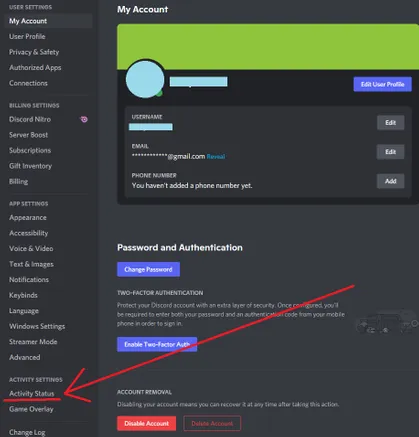
- Klicka sedan på ”Settings” (inställningar) längst ner på sidan.
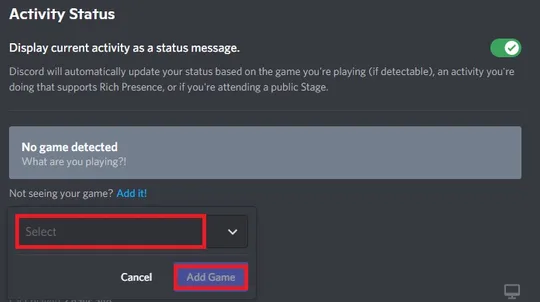
- Klicka på ”Add it!” och välj fliken i webbläsaren med en aktiv streamingtjänst. När du väljer Netflix klickar du på ”Lägg till spel”.
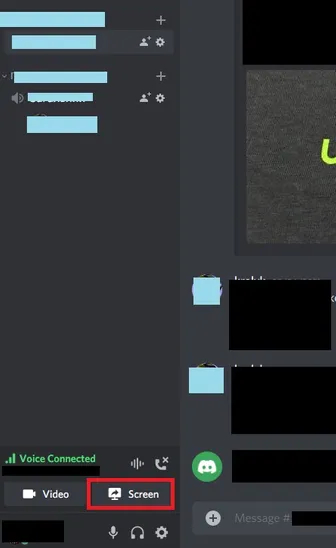
- När du har lämnat ”Inställningar” klickar du på skärmsymbolen i det nedre vänstra hörnet.
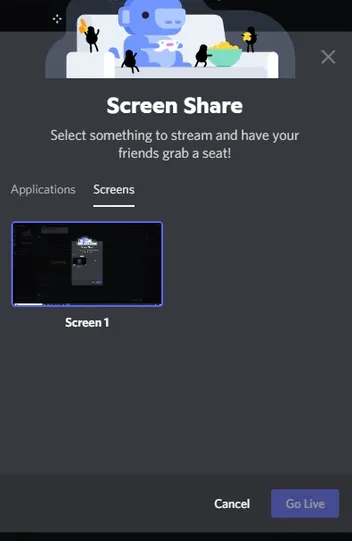
- I popup-fönstret ”Screen Share” (skärmdelning) väljer du den webbläsarflik som du vill strömma.
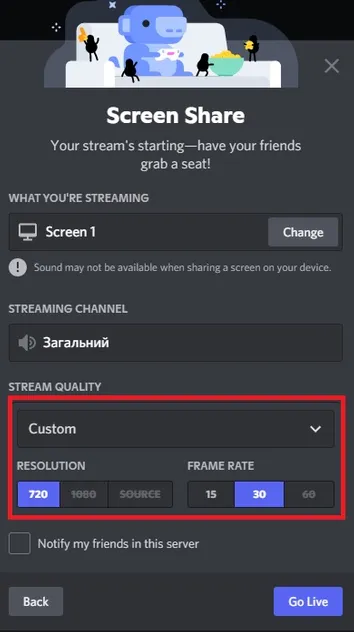
- Justera inställningarna för streaming
Det är också bra att Discord-funktionen gör det möjligt att strömma filmer och kommunicera parallellt med detta via videosamtal. På så sätt kan ni se varandras reaktioner medan ni tittar och inte bli uttråkade.
Så här streamar du Netflix på Discord med ljud
Ofta hör du klagomål från användare som ville lägga upp ett inlägg men som stötte på ljudbrist under sändningen. Detta kan hända och bör beaktas, så se till att det inte finns några sådana problem innan du börjar titta på en film. Annars kommer du att tillbringa resten av kvällen med att försöka åtgärda problemet.
Orsaken till detta är ofta att Diskord behöver administrativ åtkomst till din dator. Det är också värt att notera att det kan finnas problem med drivrutiner – de blir föråldrade eller fungerar helt enkelt inte som de ska. I dessa fall kommer du att se en bild, men du kommer inte att höra själva ljudet.
En annan vanlig orsak är att vissa ljudenheter är inkompatibla med Discord, eller helt enkelt att sändningen är instabil och inte känner igen dessa enheter. Du bör helt enkelt kontrollera röst- och videoinställningarna för dina enheter eller försöka leka med de reglage som ansvarar för den experimentella metoden för att fånga ljud.
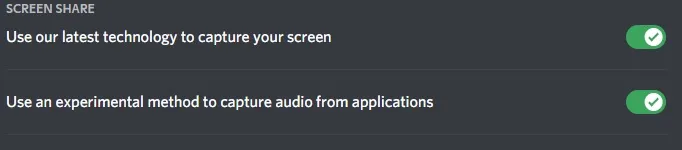
Om du har problem med ljudet på Mac kan du få hjälp av Discords guide här.
Så här streamar du Netflix på Discord utan svart skärm
Ibland finns det problem med själva videouppspelningen. Ibland finns det ingen video alls. Och då är det värt att notera att orsaken till detta kan vara gamla eller trasiga drivrutiner som ansvarar för grafik på din dator. Det första du behöver göra är att kontrollera om det finns några uppdateringar från Discord. Försök sedan att stänga av eller slå av inställningarna för hårdvaruacceleration. Se till att du har stängt av alla onödiga program när du streamar. och det sista – rensa cachemappen i Discord.
Det är allt du bör veta om hur du streamar Netflix via Discord. Njut av din tid med dina vänner!









